win7键盘不能用怎么办,win7键盘失灵的解决方法
发布时间:2016-06-30 10:28:55 浏览数:
win7正式版系统用户最近反应键盘不能用,无法输入,遇到win7键盘不能用怎么办?要怎么解决这个问题?下面小编就跟大家说说win7键盘失灵的解决方法,有需要的用户可以看看。
win7键盘不能用的解决方法:
1、首先遇到键盘无法打字就得先排除外设问题,检验一下键盘是否损坏,先查看键盘的连接路线有没有问题,如果是usb接口就换一个接口测试看看。
如果确定键盘不是因为损坏却无法输入文字,检查一下键盘屏蔽类的软件是否将键盘屏蔽。由于这种软件比较隐秘,所以我们可以通过优化软件将所有开机启动项删除,接着重启一下系统就可以了。
2、若都不是上面的原因所造成,我们检查一下驱动安装问题。要么是硬件不兼容,或者系统有问题,所以可以试着更新一下驱动。在桌面中右键点击计算机,选择属性,如图所示:
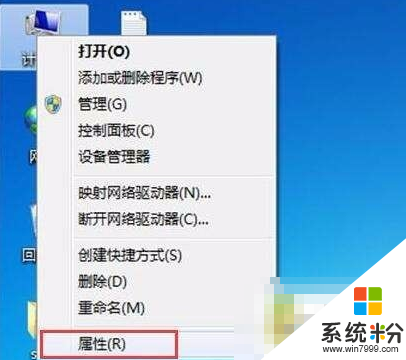
3、随后在计算机属性的左窗口中,选择“设备管理器”,如图所示:
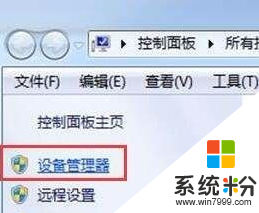
4、在打开的设备列表中找到键盘选项,右键选择属性,如图所示:
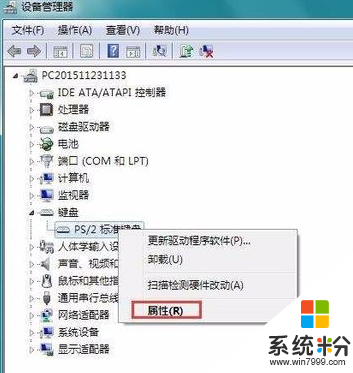
5、调出键盘属性窗口后,切换至驱动程序选项卡,执行更新驱动程序,等待更新完毕之后,重启计算机即可,如图所示:
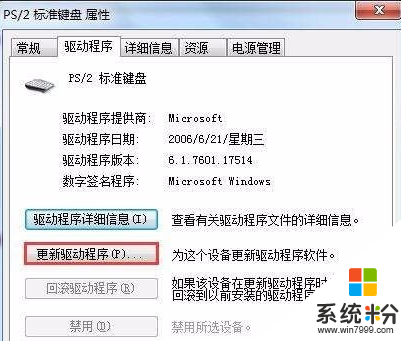
win7键盘不能用怎么办?大家可以通过上述的方法来设置,看看能不能让win7键盘恢复使用。想安想自己装电脑系统的话,建议上系统粉选择电脑操作系统下载。